
利用GHOST实现一键恢复教程F11 IBM笔记本电脑的一键恢复功能为广大黑友所熟知和喜爱。但在实际使用中也暴露出一些问题。一是因为IBM笔记本
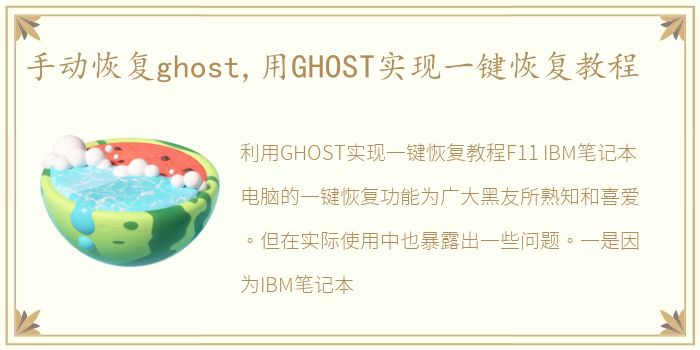
利用GHOST实现一键恢复教程F11 IBM笔记本电脑的一键恢复功能为广大黑友所熟知和喜爱。但在实际使用中也暴露出一些问题。一是因为IBM笔记本出厂时隐藏分区(HPA)已经完成,每次系统恢复后都会恢复到出厂状态。用户后来安装的应用已经不存在了,重新安装需要时间。虽然IBM提供了IBM Rapid Restore Ultra来弥补这一缺陷,但由于其使用条件的限制,实际用户很少。第二,出厂时的系统缺乏个性。三是恢复时间过长,恢复安装时间需要2小时。第四,随着系统的增加,隐藏分区的容量也在增加,占用了宝贵的硬盘空间。有没有更好的解决办法?专题网站总监霍普在论坛上发表《自助F11恢复系统》以来,深受广大黑友的喜爱。纷纷效仿,做出了自己个性化的一键恢复功能。他的方法是用GHOST备份系统分区,将备份系统放入隐藏分区,然后集成F11恢复机制,达到一键恢复的目的。通过这种方式,用户可以随时备份系统,以确保系统始终保持更新。而且还支持文件压缩功能,占用磁盘空间小,恢复只需要几分钟,方便快捷。但是经过我的实际操作和论坛上黑友们回复的帖子,还是发现了几个值得注意的问题。第一,本文介绍的方法在恢复F11机制时需要软驱的支持,但现在IBM新机型中已经取消了软驱。第二,必须要求用户具备一定的DOS操作知识(在当今Windows操作系统的世界,这样的人开始急剧下降)。第三,希望介绍制作过程中使用的英文软件,这对于英语不好的黑人朋友来说是个问题。基于霍普介绍的方法和我自己的反复摸索,通过多次实验总结出以下经验,具体制作过程如下。一、准备阶段1。硬盘可以是一个分区,也可以是多个分区,但是c盘之外必须有一个FAT32分区,并且必须有足够的容量存储备份系统文件。之所以需要FAT32格式的分区,是因为在接下来的进程中,GHOST必须运行在DOS环境下,而且这个分区上的文件必须在DOS下编辑。2.因为c盘只能留出一部分空间来创建新的分区(即隐藏分区),所以c盘的剩余空间也必须有足够的容量来存储备份的系统文件。3.在Windows环境下安装PartitionMagic 8.0软件中文版。4.复制GHOST8.0的程序存放在FAT32的分区中(这里我们用的是F盘,其他C、D、E都是NTFS格式)。5.从IBM的网站下载名为d2dfdzip.exe的F11恢复文件,解压后安装在存放GHOST文件的根目录下。安装后,d2dfdzip.exe中有八个文件,实际使用的只有三个文件。6.准备一张DOS引导光盘(如果没有光驱,可以找一个可引导的u盘),光盘必须有三个文件:sys.com、himem.sys和edit.exe。7.建议将所有分区定义为不同的标签名,以便在DOS和PQ8.0中定位分区,避免出错。8.备份硬盘上的重要文件,以防万一。二、系统备份使用GHOST进行系统备份之前,必须先对系统盘进行碎片整理。删除所有IE临时文件和其他无用文件,减少整个系统备份占用的容量。然后运行磁盘碎片整理并扫描磁盘以修复磁盘错误。这一点非常重要,否则备份和恢复中的错误将不可避免。系统备份:从光盘引导到DOS环境。因为C、D、E分区都是NTFS格式,所以无法在DOS下显示。此时c盘是FAT32格式的原f盘。运行Ghost.exe,并选择本地-分区-映像。在GHOST中可以看到所有格式的分区。首先,选择需要备份的硬盘(如果有其他硬盘,选择它们)。
然后选择需要备份的系统主分区。这里我们选择的是1号分区,标签为IBM_PRELOAD,如下图:确认后提示输入镜像文件的存储位置和文件名。我们选择直接存储在FAT32格式的4号分区(也就是F盘),文件名确定为Winxp.gho,点击保存。接下来,我们选择文件压缩模式,我们选择High(高压缩模式),这样可以减少图像文件的容量。最后,根据提示,检查备份分区和镜像文件的存储位置,然后开始备份系统。备份后退出GHOST程序,查看DOS下GHOST、Winxp.gho、Winxp001.ghs等所有文件占用的磁盘空间。至此,备份工作完成。三、创建隐藏分区。重启电脑进入Windows XP,运行PQ8.0,可以看到当前硬盘中的分区情况,如下图:由于只能从c盘中抽出一部分空间创建新的隐藏分区,而不能构建在扩展分区/逻辑分区中,电脑将无法启动。所以我们只能从c盘后半部分未使用的空间中分出一个分区,右键点击分区C,选择调整容量/移动打开一个窗口。拖动右边小箭头上的滚动条向左移动(也可以直接在相应的栏中填写需要的容量值)。由于GHOST程序和所有镜像文件的容量为2.7G,我们据此确定隐藏分区的容量为3G(考虑到未来系统会进一步增大,隐藏分区的容量可以选择更大)。单击OK,可以看到分区C后面有一个未分配的区域.右键单击此未分配区域,并选择创建以打开创建分区窗口。在卷标中输入IBM_SERVICE,在容量中输入3000MB,并在驱动器号中选择默认配置。这里有两点。需要创建一个主分区,否则这个分区无法启动。卷标的名称不能有错,否则F11程序找不到对应的文件。单击OK后,您可以看到未分配的区域已被创建为一个新的分区,并被分配了一个驱动器号。此时单击应用。在两次重新引导之后,标记为IBM_SERVICE的隐藏分区被创建,但是此时它仍然可见。如下图四、复制文件的隐藏分区创建完成后,现在需要将GHOST备份的所有镜像文件和GHOST程序复制到这个分区中。此时,驱动器F下的Ghost.exe、Winxp.gho、Winxp001.ghs等所有相关文件都被复制到隐藏分区。注意不要复制d2dfdzip.exe刚刚解压缩并安装的八个文件。五、复制完批处理文件后,我们选择从光盘重启计算机,进入DOS环境。现在我们可以在DOS环境下看到硬盘中有两个分区,一个是标有IBM_SERVICE的c盘,这是我们刚刚建立的隐藏分区。看里面的文件,是我们刚刚复制进去的GHOST程序和镜像文件,几乎已经占据了整个分区空间。另一个是FAT32格式的D盘,原来存储的是GHOST程序和镜像文件。在DOS下,转到A盘,输入:a:\sys C:将一个基本的DOS转移到c盘,这样c盘就可以独立启动了。然后输入:a:\ copy himem . sys C:copy himen . sys到驱动器C .然后输入:a:\edit.exe运行文本编辑程序,分别创建Config.sys和Autoexec.bat两个文件。1、Config.sys中只有一条指令:Device=c:\himen.sys,然后选择另存为,文件名为Config.sys,退出,这样就创建了Config.sys文件。2、Autoexec.bat是一个批处理文件,每当DOS启动时都会自动执行,里面只有一条指令:Ghost.exe-clone,mode=pload,src=c: \ winxp.gh1,dst=1:1-sureRb,然后选择另存为,文件名为Autoexec.bat,退出。执行这个文件后,GHOST程序会自动启动,c盘下的Winxp.gho文件(也就是隐藏分区)会自动恢复。
这里“c:\winxp.gh1,dst=1:1”表示将镜像文件恢复到硬盘1的第一个分区,而“-确定”表示自动确认所有问题,即始终回答“是”。可以不加,但是需要在恢复中手动回答。“-rb”表示恢复后自动重启系统。此时,创建了两个启动文件。六、创建F11键显示功能后,不要退出DOS。用编辑编辑器打开D盘下的Autoexec.bat文件。注意,这个Autoexec.bat不是我们刚刚创建的。它被d2dfdzip.exe解压缩了。其目的是在运行时自动执行其中的指令,并将相应的代码写入硬盘的引导扇区,从而恢复F11键和系统。没有软盘引导,这个文件不可能自动运行。因此,它必须通过人工输入来执行,但原始文件是根据在软盘驱动器中运行来编写的,因此只需稍微修改路径。打开Autoexec.bat,可以看到两条指令是从a盘执行的,这里需要改成D盘执行,修改后保存并退出。如下图:然后直接在D盘下输入:d:\autoexec.bat,相应的代码会被写入硬盘的引导扇区。七、再次重新启动系统,现在您应该会看到屏幕上显示“要启动产品恢复程序,请按F11”字样。可以在系统启动时按F11试试GHOST的自动恢复功能,比IBM的一键恢复快多了,最多10分钟就能搞定。是不是很酷?如果启动时不按F11,系统通常会从系统盘启动到Windows XP。保险起见,请再次运行PQ8.0,隐藏IBM_SERVICE分区。以后需要更新Winxp.gho文件时,可以取消隐藏这些属性。下图是用PQ8.0创建隐藏分区后看到的分区情况八、结论上面介绍的建立F11一键恢复的方法不仅适用于没有软驱的IBM笔记本电脑,还可以移植到其他品牌的电脑上,包括台式机。感谢希望站长对广大黑友的帮助。这里我把我的操作流程写出来和大家分享一下。如有遗漏,请补充。
声明本站所有作品图文均由用户自行上传分享,仅供网友学习交流。若您的权利被侵害,请联系我们